wps软件是一款热门的国产办公软件,其中有着许多丰富的功能来帮助用户,让用户可以高效顺畅的完成编辑工作,以此来提升自己的办事效率,因此wps软件吸引了不少的用户前来下载使用,当用户在wps软件中编辑文档文件时,会发现一行文字上下错位的情况,这样看起来很不美观整齐,于是有用户想要对其进行调整,将其恢复到原来的排版方式上,可是不知道具体的操作过程,其实这个问题用户直接在字体窗口中将字体位置设置为标准样式即可解决问题,详细的操作过程是怎样的呢,接下来就让小编来向大家分享一下wps一行文字上下错位的解决方法吧,希望用户在看了小编的教程后,能够从中获取到有用的经验。

1.用户在电脑上打开wps软件,并来到文档文件的编辑页面上

2.用户选中文字后用鼠标右键点击,弹出右键菜单后选择字体选项,将会打开字体窗口

3.在字体窗口中,用户将选项卡切换到字符间距选项卡上来进行设置

4.用户需要点击下方的位置选项,在弹出来的下拉框中选择标准选项即可解决问题,然后按下确定按钮

5.此时回到编辑页面上,用户可以看到当前的一行文字已经排放整齐了,如图所示

6.用户还可以在菜单栏中点击开始选项,通过选项卡中的清除格式选项来解决一行文字上下错位的问题

以上就是小编对用户提出问题整理出来的方法步骤,用户从中知道了大致的操作过程为点击字体——字符间距——位置——标准——确定这几步,方法简单易懂,因此感兴趣的用户可以跟着小编的教程操作试试看,用户只需简单几个步骤即可完成操作。
 锐龙9 5950X参数评测大全
锐龙9 5950X参数评测大全
锐龙9 5950X是amd全新发布的处理器相比上一代提升了很多的特色并......
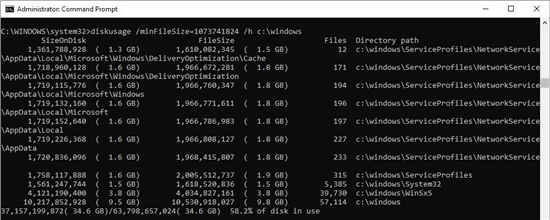 微软正在为Windows10开发一个新的磁盘使用
微软正在为Windows10开发一个新的磁盘使用
微软正在开发一种新的磁盘命令工具,可以让高级用户和管理员......
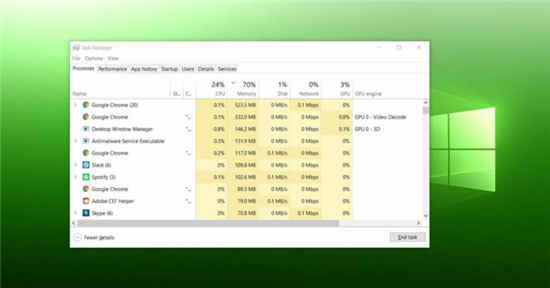 Windows 10 KB5001330:Microsoft针对性能问题发
Windows 10 KB5001330:Microsoft针对性能问题发
Windows10似乎正在获得新的服务器端更新,如果您在玩某些游戏时......
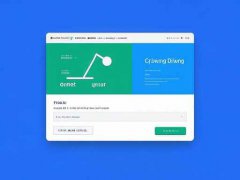 如何处理蓝屏死机的各种情况:蓝屏背后
如何处理蓝屏死机的各种情况:蓝屏背后
蓝屏死机是许多电脑用户都会经历的麻烦。它不仅影响工作效率......
 远程桌面连接设置指南:如何设置远程桌
远程桌面连接设置指南:如何设置远程桌
远程桌面连接是一种高效的管理方式,使用户能够在距离办公室......

很多小伙伴在对表格文档进行编辑时都会选择使用WPS软件,因为在WPS中我们可以使用各种该工具对表格中的数据进行筛选、排序或是计算。有的小伙伴在使用WPS对表格文档进行编辑时可能会遇到...

wps软件是一款很不错的办公软件,是用户办公的好搭档,因此wps软件收获了不少的有群体,众所周知在wps软件中用户可以编辑各种各样的文件类型,例如用户可以编辑word文档、excel表格或是pp...

在wps软件中用户可以感受到丰富且强大的功能,这些功能有着些热门办公软件的支持,因此用户可以在wps软件中编辑word文档、excel表格以及ppt演示文稿等不同类型的文件,总之给用户带来了许多...
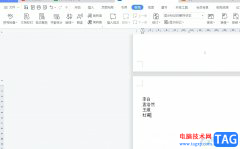
作为一款多功能办公软件,wps软件让用户体验到强大且实用的功能带来的便利和帮助,并且让用户实现了下载一款软件即可完成多种文件编辑的想法,能够有效提升用户的办事效率,因此wps软件...

wps软件是很多用户会选择使用的一款办公软件,给用户带来了许多的便利,让用户进一步提升办事效率,当用户在wps软件中编辑文档文件时,可以根据自己的需求来设置文档的布局排版以及格式...

对于WPS这款软件,我们是一点也不陌生的,特别是一些办公人员,经常需要使用该软件进行相关数据的处理和文档的编辑操作,其中我们在进行数据处理的过程中,有些需要将重要的数据进行求...
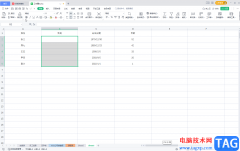
很多小伙伴在进行日常办公是都会使用到WPS这款软件。如果我们需要在电脑版WPS表格中设置下拉菜单,小伙伴们知道具体该如何进行操作吗,是操作方法是非常简单的。小编今天为小伙伴们分享...

在需要编辑文本内容时我们通常都会选择使用Word文档或者WPS这两款软件,这两款软件中的功能基本上都是相似的,只是WPS布局拥有电脑版,还支持手机版,使用起来会比较方便,所以很多小伙...
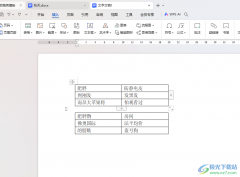
相信一些小伙伴在平常的办公过程中,使用WPS这款办公软件的几率是很频繁的,我们通过该办公软件进行设置的过程中,想要将我们需要的表格内容进行拆分成两个表格,那么我们就可以通过在...
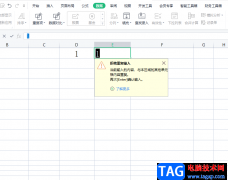
在wps软件中用户可以用来编辑word文档、excel表格以及ppt演示文稿等文件类型,给用户带来了多样的文件选择权利,当用户选择在wps软件中编辑表格文件时,可以根据自己的需求来设置各种样式或...

越来越多的用户接触wps软件,这款办公软件不仅体积小,还有着手机版和电脑版两个版本,能够很好的满足用户的使用需求,再加上其中的功能是很强大的,为用户解决了许多的编辑问题,因此...

wps是办公中经常使用的一款办公软件,想要在wps中设置目录样式,亲们或许不知道wps怎么设计圆形的目录样式的详细操作,那么今天小编就讲解wps目录样式设置方法哦,希望能够帮助到大家呢。...

WPS文档是一款非常受欢迎的办公软件,在其中我们可以使用各种强大的功能实现专业化的文本处理。如果我们希望在电脑版WPS文档中设置文字的竖排效果,小伙伴们知道具体该如何进行操作吗,...

很多小伙伴在对表格文档进行编辑时,除了使用Excel程序之外,还可以选择使用WPS软件,在WPS中,我们同样可以对表格文档进行数据计算、表格边框设置或是图表编辑。在使用WPS对表格文档进行...

在我们的WPS办公软件中,有几种编辑工具可以使用,就像我们平常会经常进行文档的编辑,以及一些数据的统计情况,那么就会通过该软件进行操作,一般在WPS中使用的Word文字文档以及Excel和...